win10cmd切换用户的操作方法 win10怎么使用cmd切换用户
更新时间:2023-12-15 11:34:19作者:zheng
我们可以在win10电脑中使用命令提示符来切换用户,但是有些用户不知道该如何操作,今天小编就给大家带来win10cmd切换用户的操作方法,如果你刚好遇到这个问题,跟着小编一起来操作吧。
方法如下:
1、可以右击左下角开始菜单。里面有个windows powershell(管理员),直接点击就是以管理员身份运行
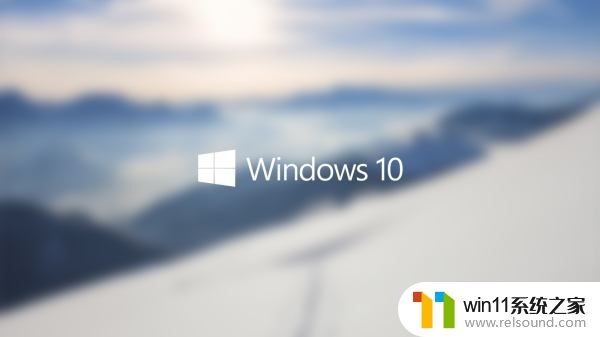
2、我一般不太习惯在菜单里面找,我都是用快捷键:键盘win + R,弹出运行框,然后输入cmd,就启动了命令行也页面。但是这样操作,如果你当前登录的是个普通用户,想要切换为administrator,怎么办呢?
在命令行中输入:runas /user:administrator cmd
然后就会开启另一个cmd框,身份为为administrator

以上就是win10cmd切换用户的操作方法的全部内容,碰到同样情况的朋友们赶紧参照小编的方法来处理吧,希望能够对大家有所帮助。















